Dacă iPhone-ul tău sau al prietenului tău este blocat pe SOS de urgență, nu trebuie să intri în panică. Luați legătura cu personalul de urgență la apel și urmați aceste sfaturi simple de depanare pentru a remedia problema dacă iPhone-ul este blocat în modul SOS.
Apple a inclus Funcție SOS de urgență în iOS 10 și sistemele de operare ulterioare. Puteți utiliza această funcție pentru a notifica serviciile de urgență sau echipele de salvare corespunzătoare din regiunea și țara dvs. în cazul în care vă confruntați cu orice urgență, cum ar fi un accident de mașină, o boală sau un jaf.
Nu se termină aici! iPhone-ul informează inteligent persoana de contact în caz de urgență din datele aplicației Apple Health. De asemenea, funcția continuă să trimită locația live a iPhone-ului (se presupune că locația dvs. actuală) persoanei de contact în caz de urgență, astfel încât aceasta să cunoască locația dvs. și să ajungă acolo pentru a vă ajuta.
Cu toate acestea, există numeroase rapoarte conform cărora funcția Emergency SOS poate rămâne blocată. Chiar dacă aveți de-a face cu biroul de asistență al serviciilor de urgență, funcția rămâne activată, continuă să vă distribuie locația live, iar cel mai enervant este fundalul roșu de pe ora dispozitivului. Aceasta este cunoscută și sub numele de bara de stare SOS de urgență.
Continuați să citiți pentru a descoperi motivele pentru care iPhone-ul este blocat pe SOS și cum să vă scoateți iPhone-ul din iPhone-ul este blocat pe problema SOS de urgență.
Citește și:Cum să utilizați SOS de urgență prin satelit pe iPhone 14
Motive pentru iPhone-ul blocat pe SOS de urgență
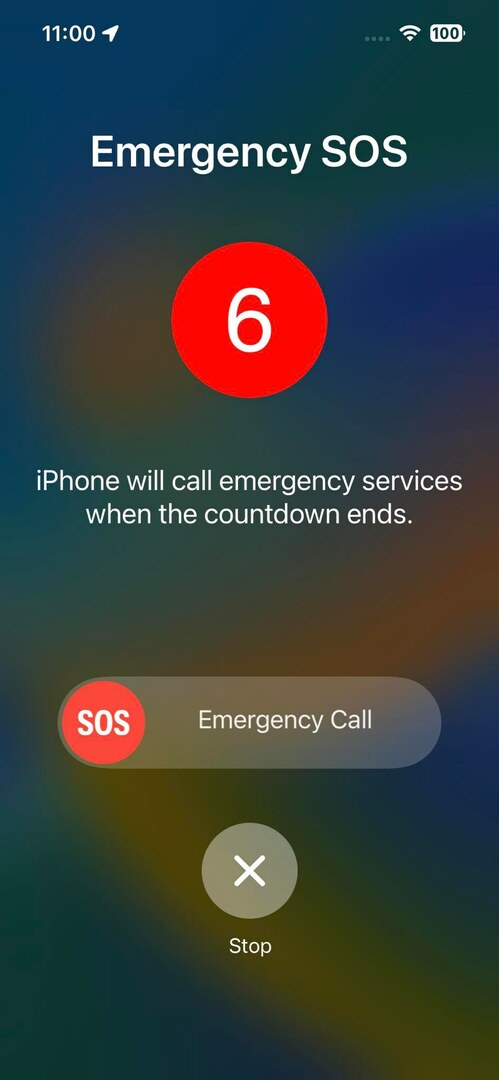
Ar putea exista mai multe motive pentru ca un iPhone compatibil să fie blocat pe SOS. Găsiți aici câteva cauze comune:
- Nu cunoșteai funcția Emergency SOS. Odată ce îl activați din greșeală, nu știți ce să faceți de acolo.
- Folosiți un iPhone vechi și există unele probleme cu butoanele, cum ar fi Volum sus, Volum jos și butonul Slee/Wake.
- Ecranul tactil al iPhone-ului nu funcționează sau arată probleme de răspuns intermitent.
- Ați spart iPhone-ul, dar procesul nu a mers corect.
- iOS a instalat actualizări incomplete sau cu erori în timpul unuia dintre procesele sale recente de actualizare.
În afară de motivele de mai sus, ar putea exista și alte probleme necunoscute care ar putea declanșa eroarea „iPhone blocat pe SOS de urgență”.
Cum să remediați un iPhone blocat pe SOS de urgență
Scopul dvs. principal este de a debloca iPhone-ul din starea sa actuală, astfel încât iOS să poată dezactiva funcția SOS de urgență. Iată ideile de depanare pe care le puteți încerca:
Curățați ecranul iPhone
Când încercați să dezactivați evenimentul SOS de urgență atingând Opriți (X) butonul din partea de jos a ecranului, dar nu va răspunde, există o problemă cu afișajul. Pe ecran pot exista pete uleioase sau apă. Ștergeți afișajul cu o cârpă curată din bumbac. Apoi, încercați din nou să opriți SOS de urgență.
Dezactivați SOS de urgență
După ce ați încheiat apelul de urgență cu personalul de salvare, deblocați iPhone-ul introducând codul PIN secret sau codul de acces. Acum, urmați acești pași pentru a dezactiva diversele gesturi de activare a SOS de urgență care declanșează accidental evenimentul:
- Deschideți iOS Setări și atingeți SOS de urgență setare.
- Poate fi necesar să derulați puțin în jos pentru a găsi opțiunea SOS de urgență.
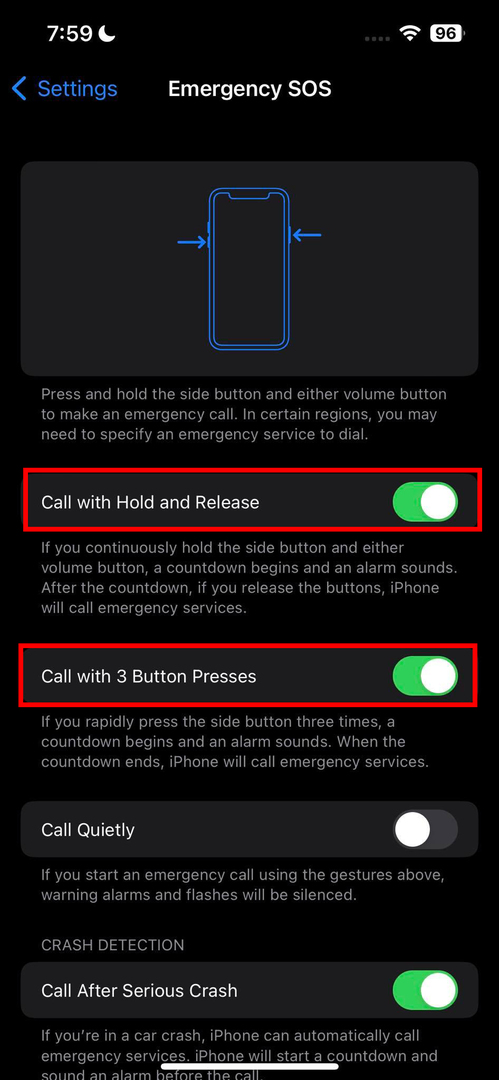
- În meniul Emergency SOS, dezactivați următoarele:
- Apelați cu 3 apăsări de butoane
- Apelați cu așteptare și eliberare
- Fundalul roșu de pe afișajul orei ar trebui să dispară.
- Acum, activați din nou setările de urgență de mai sus.
Nu mai permiteți accesul la locația dvs
Dacă nu dezactivați SOS de urgență după ce ați efectuat un apel către biroul de asistență al serviciilor de urgență, starea nu se va schimba automat. Iată cum puteți dezactiva starea SOS de urgență pe un iPhone:
- Odată ce iPhone-ul a terminat apelul de urgență, va afișa ID medical ecran.
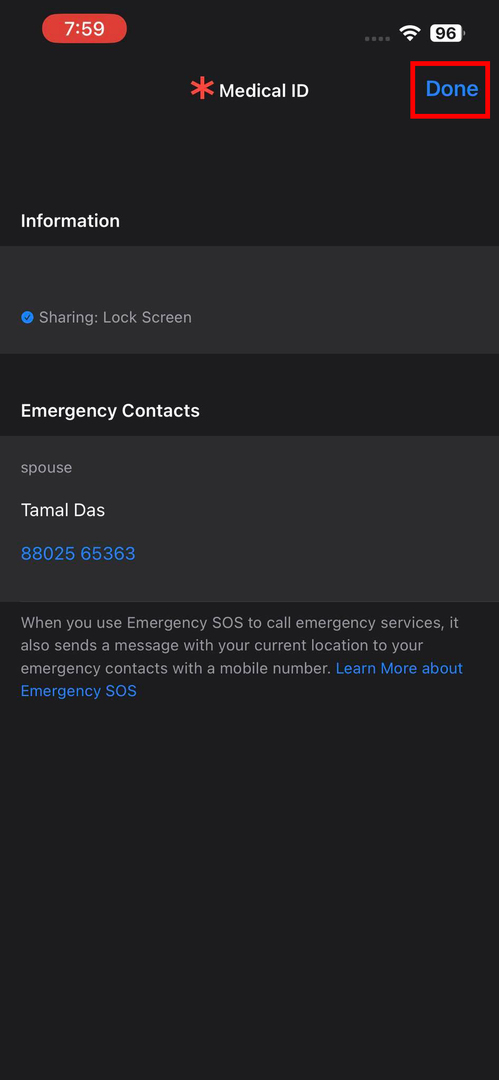
- Atingeți Terminat în colțul din dreapta sus al ecranului ID medical.
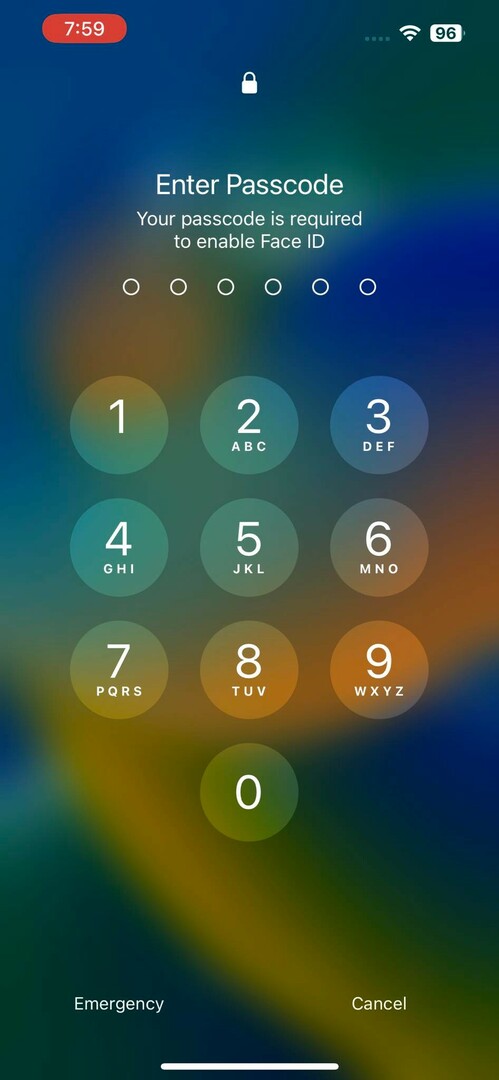
- Acum, introduceți parola iPhone pentru a activa Face ID.
- Atingeți afișajul orei iPhone pe un fundal roșu, denumit bara de stare de urgență.
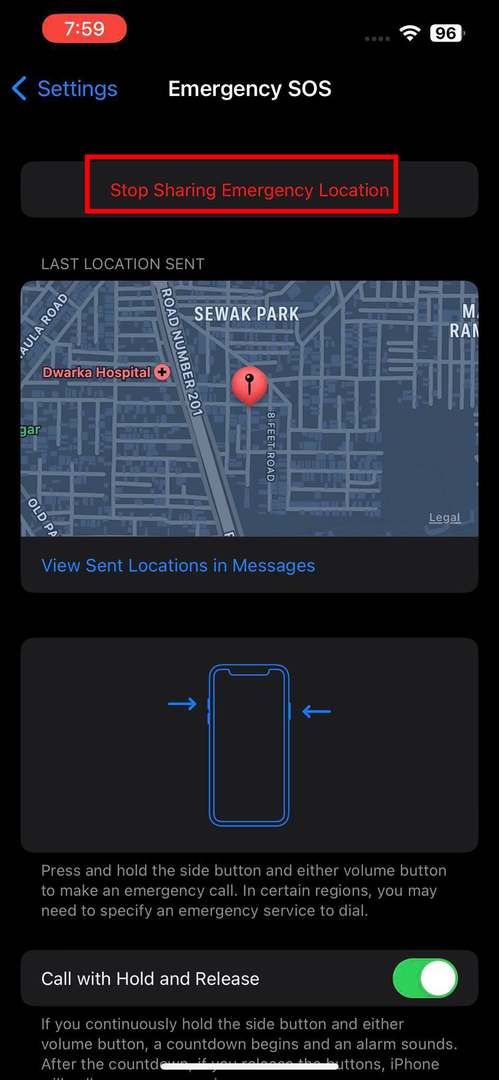
- Pe SOS de urgență ecran, atingeți Opriți partajarea locației de urgență buton.
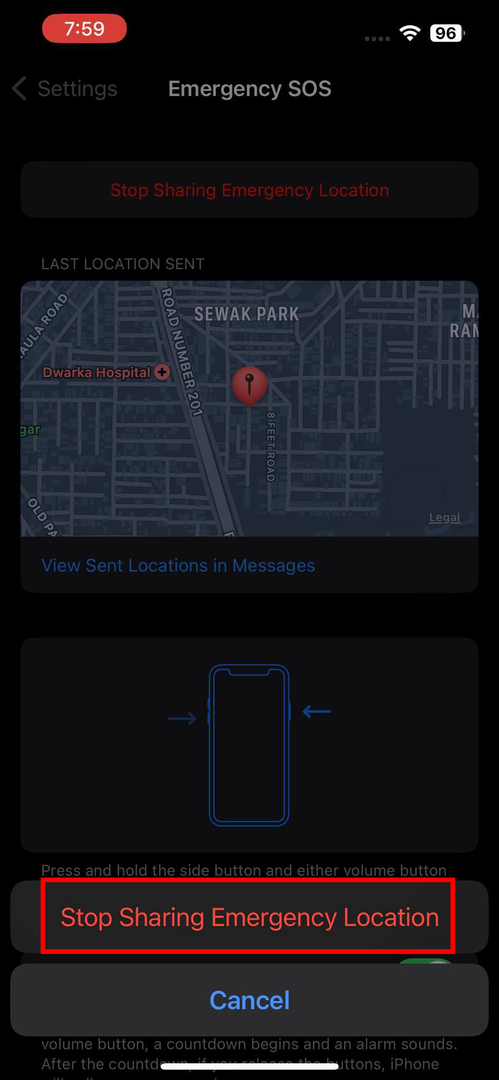
- Din nou, atingeți Opriți partajarea locației de urgență butonul din fereastra pop-up de confirmare din partea de jos a ecranului.
- Acest lucru va opri partajarea locației în timp real, precum și evenimentul SOS de urgență.
Ciclu de alimentare iPhone
Puteți închide iPhone-ul, așteptați aproximativ 30 de secunde pentru a răci dispozitivul și apoi porniți-l. De obicei, aceasta rezolvă problema „iPhone blocat pe SOS de urgență”. Faceți următoarele pentru a închide iPhone-ul:
- Mergi la Setări și atingeți General.
- Pe General pagina de setări, derulați în jos până în partea de jos a ecranului și atingeți Închide.
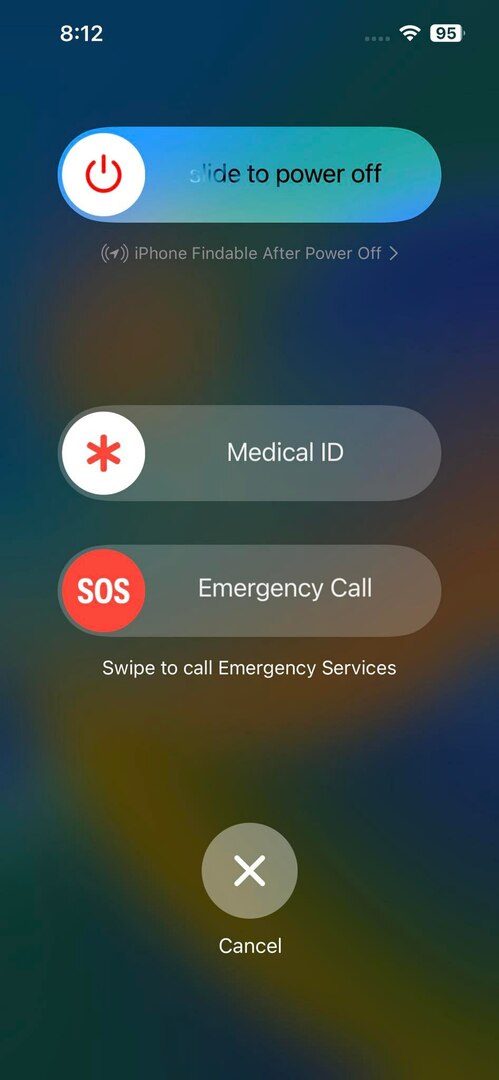
- Alternativ, apăsați tasta Volum scăzut si Dormi/Trezi butonul simultan până când vedeți butonul Glisați pentru a opri buton.
- Acum, utilizați butonul de mai sus pentru a opri dispozitivul.
Actualizați iPhone folosind iTunes sau Finder
Dacă eroarea „iPhone blocat la SOS de urgență” se datorează unei actualizări iOS defectuoase, încercați să actualizați dispozitivul din nou utilizând iTunes sau aplicația Finder folosind un PC sau Mac. Iată cum se face:
- Conectați iPhone-ul la PC sau Mac (macOS Mojave sau o versiune anterioară) folosind cablul USB furnizat.
- Rulați iTunes aplicarea.
- Dacă vi se solicită, atingeți Permite, Încredere, sau Autentifica pe iPhone-ul tău.
- Apasă pe Pictograma iPhone pe software-ul iTunes.

- Acolo, ar trebui să vedeți opțiunea (Actualizați butonul) pentru a vă actualiza iPhone-ul prin iTunes.
Alternativ, dacă aveți un MacBook sau un iMac care rulează macOS Catalina sau o versiune ulterioară, puteți pur și simplu să deschideți aplicația Finder după conectarea iPhone-ului. Aplicația Finder ar trebui să arate numele iPhone-ului în panoul de navigare din partea stângă. După ce faceți clic pe iPhone din aplicația Finder, ar trebui să găsiți comanda de actualizare iPhone pe interfața aplicației, așa cum este prezentat mai jos:
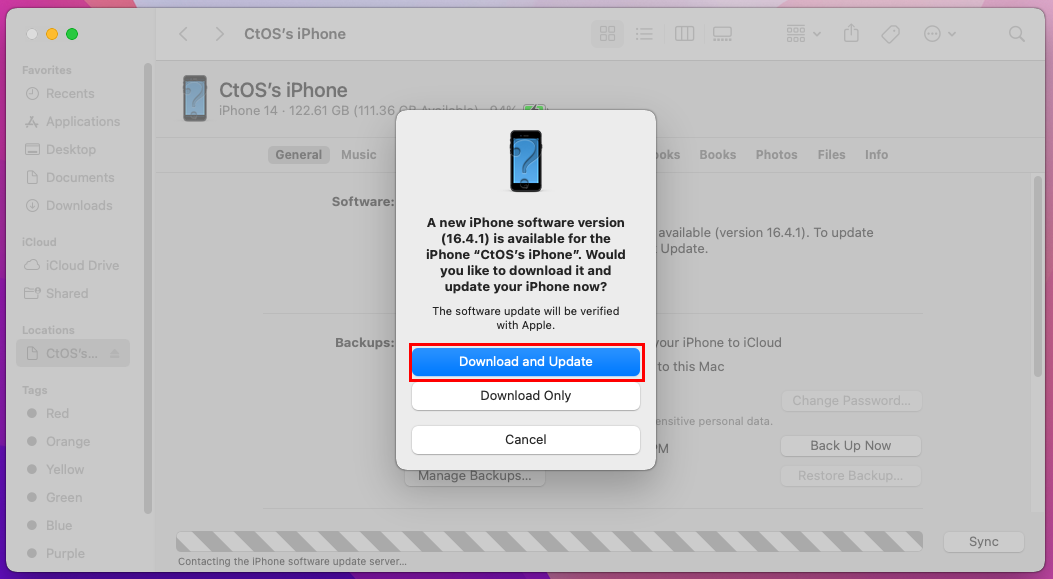
- Verifica pentru actualizare: Apare dacă nu ați verificat actualizări folosind aplicația Finder. Dacă este disponibilă o actualizare, veți vedea Descărcați și actualizați pop-up.
- Actualizați: Va apărea dacă Finder găsește automat o actualizare pentru iPhone-ul conectat.
Reporniți forțat iPhone-ul
Iată cum puteți forța iPhone-ul să repornească și să dezactiveze modul Emergency SOS:
iPhone 8 și modele ulterioare
- Apăsați rapid pe Crește volumul buton.
- Apăsați rapid pe Volum scăzut buton.
- Țineți apăsat butonul Dormi/Trezi buton.
- Când puteți vedea o siglă Apple, eliberați butonul lateral.
iPhone 7 și 7 Plus
- Atingeți și mențineți apăsat Dormi/Trezi butonul și Volum scăzut buton.
- Când apare logo-ul Apple, eliberați butoanele.
iPhone 6 și 6S
- Concomitent, țineți apăsat butonul Acasă și Latură butonul de pe iPhone.
- Când puteți vedea sigla Apple, eliberați tastele de mai sus.
Pune iPhone-ul în modul de recuperare
Aveți nevoie de un computer Windows sau Mac pentru a pune iPhone-ul în modul Recuperare. Apoi, puteți reseta sau restaura dispozitivul pentru a rezolva problema iPhone Blocat pe SOS. Această metodă va șterge spațiul de stocare al iPhone-ului. Deci, trebuie să faceți o copie de rezervă a dispozitivului înainte de a încerca o resetare din fabrică sau o restaurare a iPhone-ului.
Dacă știți că ați activat backupul automat pe iCloud, atunci puteți încerca direct acești pași. iCloud vă va permite să restaurați datele iPhone pierdute.
- Accesați un computer Windows (necesită iTunes) sau Mac (iTunes pentru macOS Mojave sau o versiune anterioară și Finder pentru macOS Catalina sau mai recent) pentru a efectua pașii modului de recuperare.
- Lansa iTunes sau Finder.
- Conectați iPhone-ul folosind un cablu USB corespunzător.
- Acum, efectuați pașii specifici menționați în Reporniți forțat iPhone-ul secțiune pentru un anumit model de iPhone pentru a pune dispozitivul în modul de recuperare.
- De data aceasta, nu eliberați butonul (e) până când nu vedeți o conexiune prin cablu USB la un computer pe afișajul iPhone.
- De îndată ce iPhone-ul este în modul Recuperare, veți vedea o fereastră pop-up pentru a restabili dispozitivul pe iTunes sau Finder.
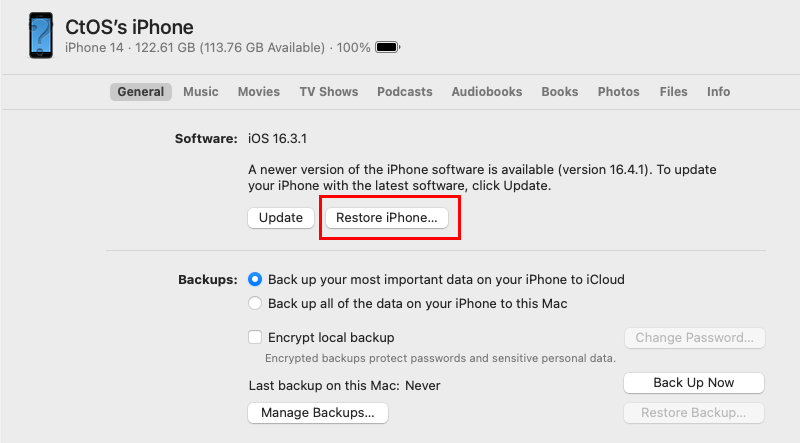
- Apasă pe Restaurare iPhone butonul pentru a începe procesul de restaurare.
- Odată terminat, trebuie să configurați dispozitivul de la zero.
Citește și:iPhone blocat în modul de recuperare? Iată 4 pași pentru a o repara
Ștergeți iPhone din iCloud
Dacă știți ID-ul Apple și parola cu care ați înregistrat iPhone-ul, atunci încercați pașii de mai jos. Veți pierde datele disponibile pe iPhone. Cu toate acestea, iCloud vă va permite să restaurați aproape toate datele dacă activați backupul automat iCloud pe iPhone.
- Du-te la Găsește-mi iphone-ul portal.
- Conectați-vă folosind parola iCloud sau Apple ID.
- Apasă pe Toate Dispozitivele butonul din partea de sus a portalului și alegeți iPhone-ul.
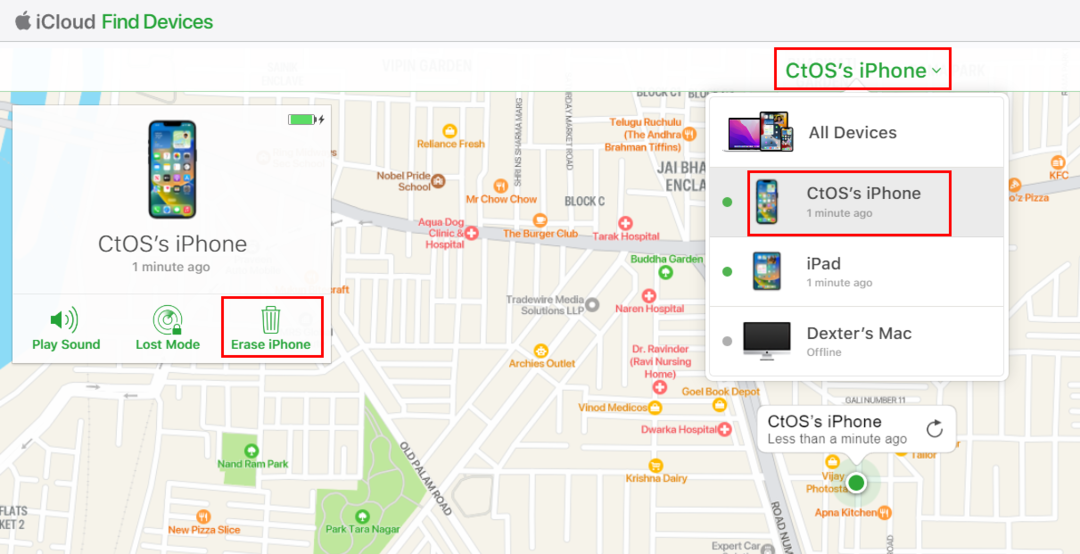
- În partea stângă, sub cardul iPhone, faceți clic pe Ștergeți iPhone buton.
- Selectați Şterge în fereastra pop-up care apare.
- Acum, introduceți ID-ul Apple sau parola iCloud pentru a finaliza comanda de ștergere a dispozitivului.
- Odată ce dispozitivul a fost șters, iPhone-ul vă va solicita să configurați dispozitivul de la zero.
Acest lucru ar fi trebuit să rezolve și starea SOS de urgență înghețată pe iPhone.
Apelați la asistență Apple
Dacă niciuna dintre ideile de depanare de mai sus nu vă ajută să remediați problema „iPhone blocat la SOS de urgență”, contactați asistența Apple pentru asistență de specialitate. Le puteți accesa online accesând A sustine. Măr. Com portal.
iPhone blocat pe SOS: întrebări frecvente
De ce telefonul meu este blocat numai pe SOS?
Dacă nu dezactivați funcția SOS de urgență pe iPhone, acesta va fi blocat în aceeași stare. Pentru a afla cum să dezactivați SOS de urgență, citiți mai sus.
Se poate dezactiva SOS de urgență?
Da, puteți dezactiva definitiv funcția SOS de urgență. Accesați Setări > SOS de urgență și dezactivați următoarele opțiuni:
- Apelați cu așteptare și eliberare
- Apelați cu 3 apăsări de butoane
Amintiți-vă că SOS de urgență nu va funcționa dacă efectuați pașii de mai sus. Cu toate acestea, funcția va funcționa în continuare dacă se întâmplă să vă aflați într-un accident de mașină grav. Pentru că nu ați dezactivat funcția Apel după accident grav.
De ce iPhone-ul meu este blocat în modul SOS?
Dacă descoperiți că iPhone-ul dvs. este blocat pe SOS de urgență, următoarele ar putea fi cauzele principale:
- Nu ai dezactivat funcția.
- Ecranul tactil al iPhone-ului nu funcționează
- Dispozitivul a instalat actualizări iOS cu erori
- Ultima încercare de jailbreak a mers prost
Concluzie
Deci, acesta este aproape totul despre cum să remediați un iPhone dacă este blocat pe SOS. Încercați oricare dintre metodele de mai sus pentru a rezolva situația. Nu uitați să comentați mai jos pentru a ne spune dacă metodele funcționează sau nu.
În continuare, învață cum să vă restaurați iPhone-ul pentru a remedia problemele software.